Инсталација управљачког програма за Панасониц ККС-МБ2020
Драјвери за штампач морају бити поуздани и верификовани као папир са кертриџима. Зато морате разумети како правилно инсталирати специјални софтвер за Панасониц ККС-МБ2020.
Садржај
Инсталација управљачког програма за Панасониц ККС-МБ2020
Већина корисника не сумња колико има различитих опција за преузимање драјвера. Да погледамо сваки од њих.
Метод 1: Службена веб страница
Купите кертриџ најбоље у званичној продавници и потражите возача - на сличној локацији.
Идите на Панасониц веб локацију
- У менију се налази одељак "Подршка" . Направићемо само једну штампу.
- Отворени прозор садржи много непотребних информација, заинтересовани смо за дугме "Довнлоад" у одељку "Возачи и софтвер" .
- Затим имамо каталог производа. Занима нас "Мултифункционални уређаји" , који имају општу карактеристику "Телекомуникациони производи" .
- Чак и пре преузимања, можемо прегледати уговор о лиценци. Довољно је само ставити знак у колону "Слажем се" и кликните "Наставити" .
- Након тога отвара се прозор са предложеним производима. Нађите тамо "ККС-МБ2020" је прилично тешко, али ипак можете.
- Преузмите датотеку управљачког програма.
- Једном када се софтвер потпуно преузме на рачунар, почињемо да га распакујемо. Да бисте то урадили, изаберите жељену путању и кликните на "УнЗип" .
- На месту распакивања, потребно је да пронађете фасциклу "МФС" . Садржи инсталациону датотеку под називом "Инсталирање" . Активирајте га.
- Најбоље је одабрати "једноставну инсталацију" . Ово ће у великој мјери олакшати даљи рад.
- Затим можемо прочитати следећи уговор о лиценци. Довољно је притиснути дугме "Да" .
- Сада морате да одредите опције за повезивање МФП-а на ваш рачунар. Ако је ово први пут, а то је приоритет, изаберите "Цоннецт усинг УСБ цабле" и кликните на "Нект" .
- Виндовс сигурносни системи не дозвољавају да програм ради без наше дозволе. Изаберите опцију "Инсталирај" и то урадите сваки пут када се појави тај прозор.
- Ако МФП још увек није повезан са рачунаром, онда је вријеме да то урадите, пошто се инсталација неће наставити без њега.
- Преузимање ће се наставити самостално, само повремено захтева интервенцију. Када завршите, морате поново покренути рачунар.
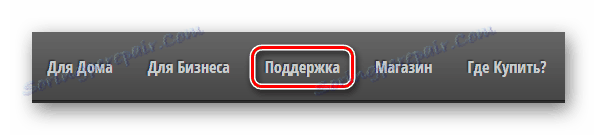



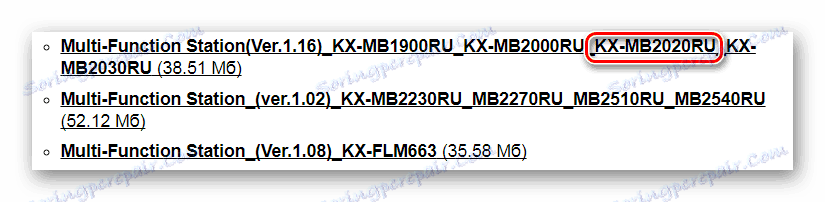
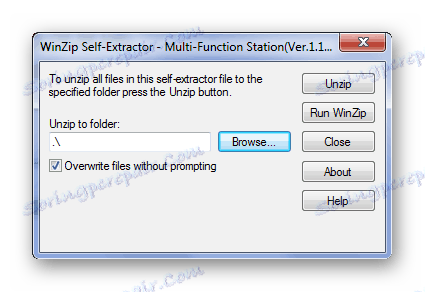
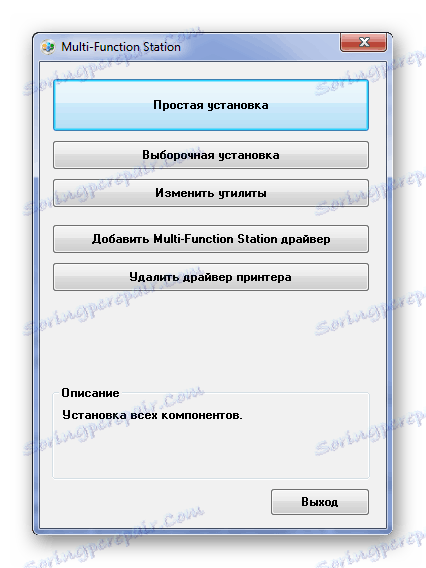
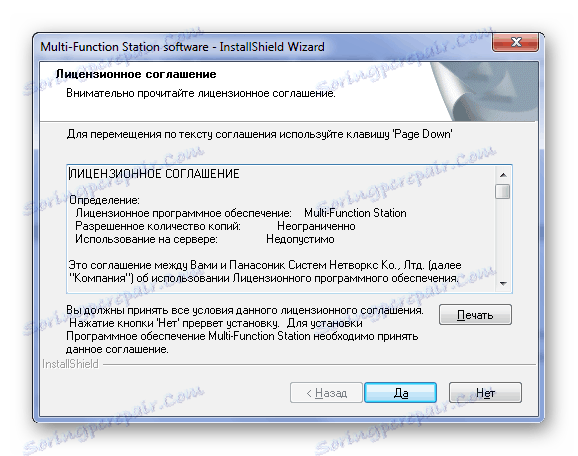
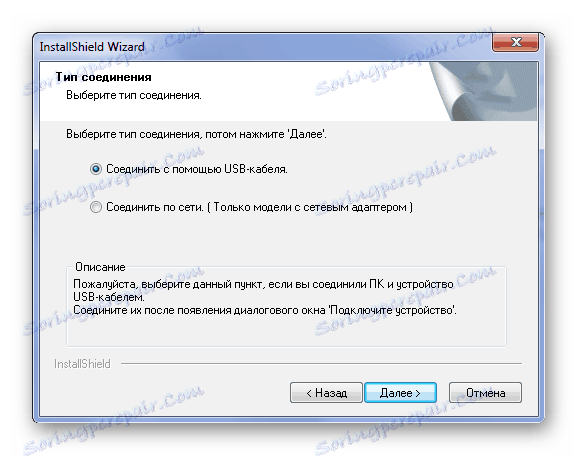


Метод 2: Програми треће стране
Често често, инсталирање возача је ствар која не захтева посебна знања. Али чак и тако једноставан процес може бити поједностављен. На пример, посебни програми који скенирају рачунар и дају закључак о томе који драјвери треба инсталирати или ажурирати веома помажу у скидању таквог софтвера. Такве апликације можете видети на нашој веб страници из линка испод.
Прочитајте више: Најбољи програми за инсталирање драјвера

Програм је прилично популаран Дривер Боостер . Ово је потпуно разумљива и погодна платформа за инсталирање драјвера. Она самостално скенира рачунар, саставља пун извештај о статусу свих уређаја и нуди опцију за преузимање софтвера. Да погледамо ово детаљније.
- На самом почетку, након преузимања и покретања инсталацијске датотеке, морате кликнути на "Прихвати и инсталирати" . Стога, покренемо инсталацију и слажемо се са условима програма.
- Затим се систем скенира. Немогуће је прескочити овај процес, тако да чекамо на завршетак.
- Одмах након тога видећемо комплетну листу управљачких програма који треба ажурирати или инсталирати.
- С обзиром да тренутно нисмо заинтересовани за све друге уређаје, пронађемо у линији за претрагу "ККС-МБ2020" .
- Кликните на "Инсталирање" и сачекајте да процес заврши.
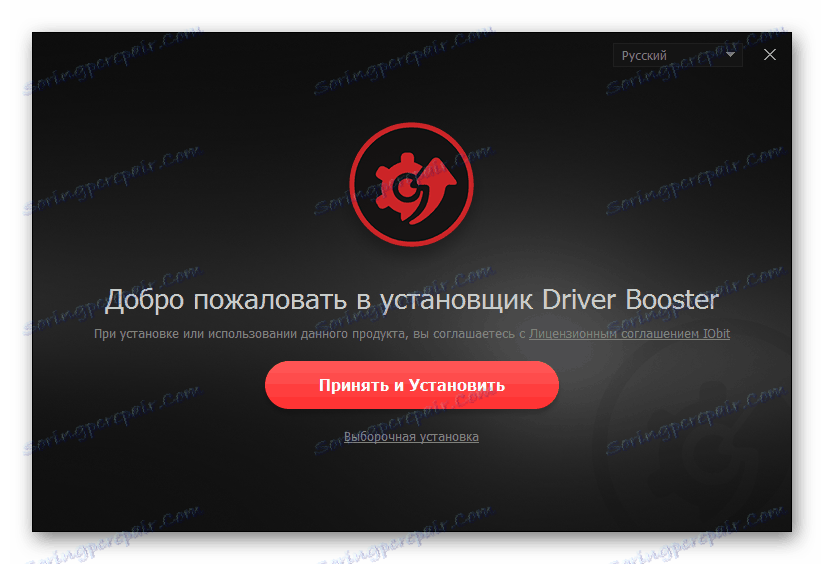

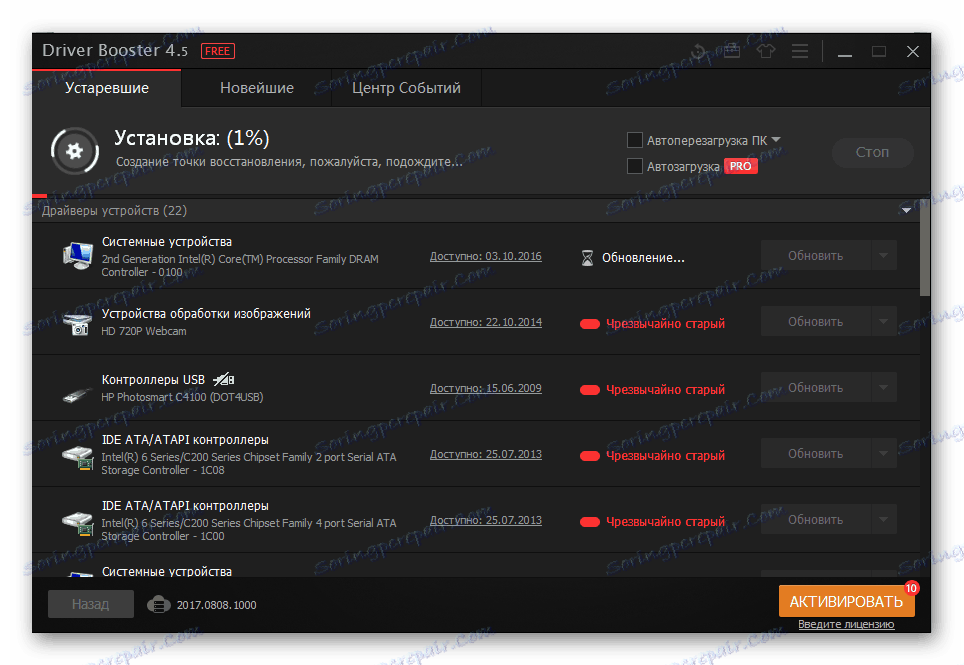
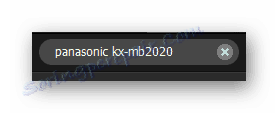
Метод 3: ИД уређаја
Једноставнији начин инсталирања драјвера је да га претражите на посебној локацији путем јединственог броја уређаја. Нема потребе да преузимате услужни програм или програм, целу акцију се одвија у неколико кликова. За уређај који се разматра, релевантан је следећи ИД:
USBPRINTPANASONICKX-MB2020CBE

На нашем сајту можете пронаћи одличан чланак, где је овај процес детаљно описан. Након што га прочитате, не морате бринути о недостатку неких важних нијанси.
Прочитајте више: Инсталација возача преко ИД-а
Метод 4: Стандардни Виндовс алати
Једноставан, али мање ефикасан начин за инсталацију специјалног софтвера је једноставан. Да бисте радили са овом опцијом, не морате да посетите сајтове трећих страна. Довољно је обавити неке радње које обезбеђује оперативни систем Виндовс.
- Прво идемо у "Контролну таблу" . Метода није апсолутно важна, тако да можете користити било који од погодних.
- Затим налазимо "Уређаји и штампачи" . Направимо двоструки клик.
- На самом врху прозора налази се дугме "Инсталирање штампача" . Ми притиснемо на њега.
- После тога изаберите "Додај локални штампач" .
- Остављамо порт непромењен.
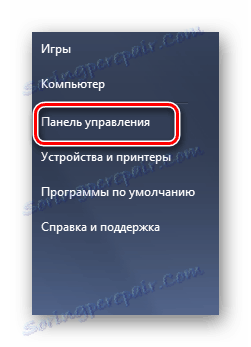
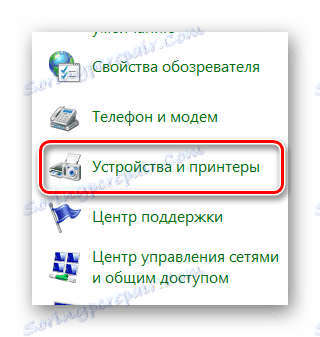
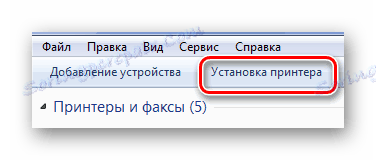
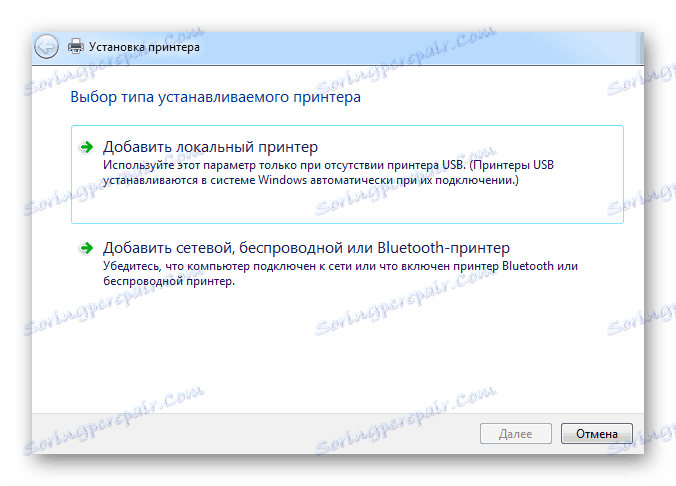
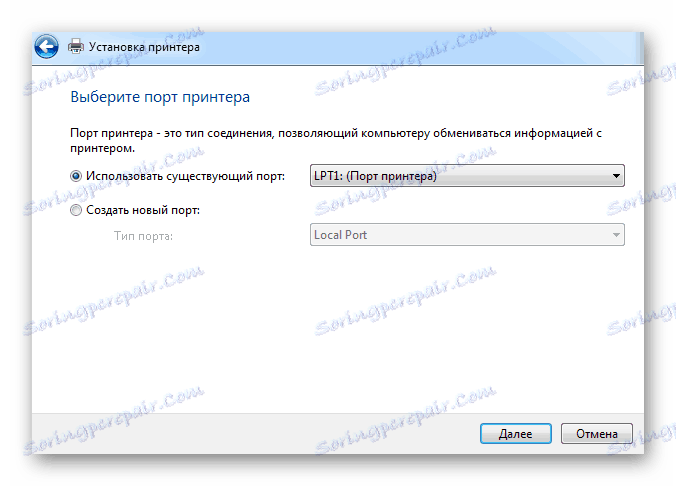
Затим, потребно је да изаберете наш МФП са понуђене листе, али не и на свим верзијама оперативног система Виндовс.
Као резултат тога, демонтирали смо 4 актуелна начина за инсталирање драјвера за Панасониц ККС-МБ2020 МФП.